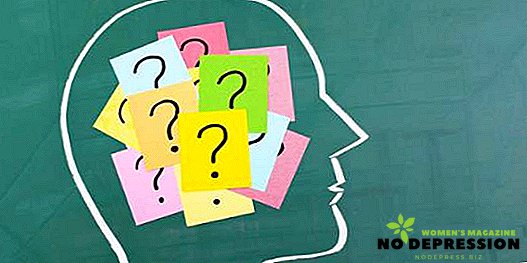Voulez-vous accélérer votre ordinateur portable ou votre ordinateur? Il n'est pas toujours nécessaire d'acheter des composants coûteux dans le magasin. Défragmentation de disque - c'est ce qui améliorera considérablement les performances du PC. Dans notre documentation, nous verrons comment procéder par ordinateur ou par des utilitaires spéciaux.

Quel est le processus et à quoi sert-il?
Lors de la suppression de programmes, de jeux, de fichiers d’un ordinateur, beaucoup ne savent pas que leurs petits «bits» restent encore sur le disque dur, occupant ainsi de l’espace libre. Ce processus s'appelle la fragmentation. La prochaine fois que vous enregistrez des fichiers ou des programmes, une partie d'entre eux sera écrite dans l'espace libre, l'espace disque occupé sera ignoré, après quoi la deuxième partie du programme sera enregistrée.
Tout cela conduira au fait que la tête du disque dur, où vous donnez la "commande" pour accéder aux fichiers, devra se déplacer de manière inégale, en commençant par le début, puis par la fin, puis par le milieu. Tout cela ralentit considérablement l'ordinateur portable.
La défragmentation permet de collecter tous les fichiers: ils seront classés les uns après les autres.
De ce fait, la tête de réécriture n'aura pas besoin de trop forcer, car il faudra un peu de mouvement pour lire le fichier. L'utilisation d'utilitaires et de programmes spéciaux est importante pour les utilisateurs qui installent souvent des logiciels, des jeux, écrasent des fichiers et travaillent avec un grand nombre de documents. Avec un arrangement séquentiel, la vitesse de travail sera augmentée en moyenne de 50%.
Il y a un point important: le lecteur SSD n'a pas besoin de suivre cette procédure. Même au contraire, il vaut mieux oublier la défragmentation car cela entraînerait une diminution de la durée de vie.
Nous procédons étape par étape à la défragmentation du disque
Le système d'exploitation Windows a un programme intégré qui fonctionne assez bien et efficacement. Il est préférable d’exécuter l’utilitaire interne une fois par semaine, ce qui permet de maintenir l’état du disque dur dans un état normal, en évitant l’encombrement avec de petits restes de fichiers.
Afin de ne pas oublier la défragmentation, configurez le programme de démarrage automatique: l’ordinateur le démarrera à l’heure indiquée. Certains facteurs vont influencer la vitesse de travail:
- paramètres techniques de l'appareil;
- capacité du disque dur;
- espace disque occupé;
- nombre de cycles d'écriture;
- temps écoulé depuis le dernier moment de défragmentation.
Voyons de plus près comment défragmenter différentes versions de Windows.
Windows 7
Cette version a son propre utilitaire (interne), elle vous permet de défragmenter uniquement les fichiers, mais le programme ne touche pas les clusters. Malgré cela, les performances seront encore améliorées. Vous pouvez configurer le mode automatique en spécifiant non seulement la date et l'heure, mais également la fréquence des opérations.
Avant de commencer la défragmentation, nous vous recommandons de nettoyer vos disques locaux des ordures existantes, pour lesquelles vous pouvez utiliser tout utilitaire approprié, vous devez également vérifier le registre.
Pour activer la fonction, vous devez suivre ce chemin:
- Début
- Tous les programmes.
- Standard
- Service

Il y a un autre moyen:
- Informatique
- Propriétés
- Onglet Service.
- Défragmenter
Après cela, une fenêtre s'ouvrira où vous pourrez sélectionner l'un des éléments disponibles: configuration, analyse, défragmentation. Lors de l'analyse, le secteur vérifiera la présence de fichiers fragmentés, le rapport sera fourni sous forme de pourcentage. Mieux encore, si le disque dur ne représente pas moins de 18% de l'espace libre, plus le contrôle est petit, plus le contrôle est lent, et son efficacité diminue.
De plus, il est impératif de disposer d'un espace disque disponible non utilisé. Sinon, le PC entier sera ralenti.
Windows 8
En termes de fonctionnalité, le programme interne ne diffère pratiquement pas de la version installée sur le "sept". Vous pouvez également configurer un calendrier de validation.
Pour utiliser le service, vous avez besoin de:
- Cliquez sur Win + E.
- Cliquez sur le "disque logique".
- Onglet Gérer;
- Item "Optimisation".
Windows 10
Ce système d'exploitation est installé sur la plupart des ordinateurs et des ordinateurs portables aujourd'hui. En tant que support, le disque SSD est le plus souvent installé (comme vous vous en souvenez, il n’a pas besoin de défragmenter) ou un petit disque dur. Dans ce dernier cas, il est nécessaire de procéder à un nettoyage, car les disques durs d’un petit volume subissent rapidement une fragmentation, ce qui entraîne une diminution de la vitesse de travail.
Sous Windows 10, il est assez difficile de configurer la défragmentation, car l'ordinateur portable est généralement éteint lorsqu'il n'est pas utilisé et la meilleure option consiste à lancer le programme manuellement.
Instruction:
- Chef d'orchestre
- Informatique
- Propriétés
- Service
- Item "Optimisation".

Il est préférable de commencer par effectuer une analyse afin de connaître le pourcentage de fichiers fragmentés, après quoi vous pourrez immédiatement lancer le processus d'optimisation. Et plus vous effectuez cette procédure souvent, plus la défragmentation sera rapide et efficace la prochaine fois.
Quels programmes peuvent être utilisés
Si vous pensez que les utilitaires internes de l'ordinateur ne suffisent pas, vous pouvez installer le programme et l'utilitaire sur le PC. Ils sont nombreux, mais nous considérerons ceux qui se sont révélés les plus efficaces.
Defraggler
Le principal avantage est que vous pouvez non seulement défragmenter le disque dans son ensemble, mais également des dossiers ou des fichiers individuels. Cela sera très utile si vous avez besoin de la vitesse d'un programme et non de l'ordinateur lui-même. Et le programme fonctionne avec toutes les versions de Windows. L'utilitaire vous permet de transférer des fichiers volumineux et rarement utilisés à la fin du disque.

Ashampoo Magical Defrag
L'utilitaire attire par son design minimaliste - tous les éléments sont présentés dans une fenêtre, il y a peu de paramètres. Le programme n'a pas d'options supplémentaires, le travail ne peut être effectué qu'en arrière-plan. À certains moments, cette fonctionnalité est très pratique, car loin de toujours utiliser les ressources d’un PC à 100%.

Défragmentation de disque Auslogics
C’est l’un des programmes les plus célèbres qui le distingue des autres services publics. Avec son aide, vous pouvez non seulement défragmenter, mais aussi organiser votre espace disque. Auslogics Disk Defrag optimise également les fichiers, ce qui accélère considérablement leur accès.
Il est possible de personnaliser le programme ou de le transférer pour qu’il fonctionne en arrière-plan.

MyDefrag
MyDefrag se caractérise par le fait qu’il peut remplacer l’économiseur d’écran. Cela signifie que l'utilitaire passe en mode veille lorsque vous devez défragmenter. Il aide à optimiser l'ordinateur, organise l'emplacement des fichiers. Il vous suffit de configurer l’application une fois, après quoi elle fonctionnera selon un calendrier prédéterminé.
Défragmentation intelligente
Il n'y a pas si longtemps, la société émergente "IObit" a publié un utilitaire grâce auquel vous pourrez conserver tous les fichiers situés sur votre disque dur dans un ordre parfait. Le programme utilise des algorithmes spéciaux qui effectuent des procédures partielles lors du démarrage du système et l'ordinateur ralentit légèrement. L'utilitaire permet d'activer la fonction de distribution intelligente lorsque les programmes et les fichiers les plus fréquemment utilisés sont déplacés au début du disque, ce qui permet un accès plus rapide.
Comme vous pouvez le constater, il existe non seulement des programmes externes, mais également des programmes internes de défragmentation. Leur utilisation est assez simple, la plupart d'entre eux sont absolument gratuits.